您好,登錄后才能下訂單哦!
您好,登錄后才能下訂單哦!
小編給大家分享一下linux中gedit文本編輯器如何設置自動保存文件內容,相信大部分人都還不怎么了解,因此分享這篇文章給大家參考一下,希望大家閱讀完這篇文章后大有收獲,下面讓我們一起去了解一下吧!
linux中有一款gedit文本編輯器,但是這款文本編輯器默認沒有開啟自動保存功能,所以需要我們手動保存,太麻煩了不多,萬一斷做好的內容就沒有了,該怎么設置自動保存呢?
1、首先,單擊dock欄上的“啟動器。
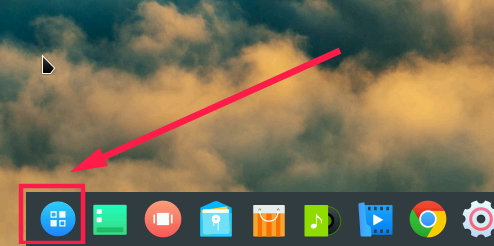
2、找到深度終端,單擊運行。
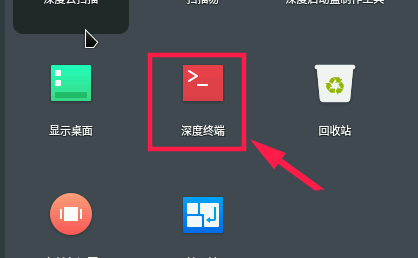
3、運行后,首先執行如下命令查看和gedit相關的schemas內容。
gsettings list-schemas | grep edit
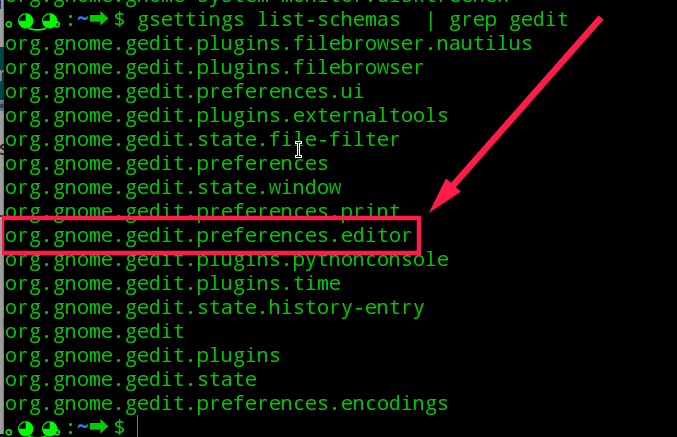
4、接下來查詢一下gedit相關的鍵。
gsettings list-keys org.gnome.gedit.preferences.editor
如下圖所示,其中auto-save就是自動保存,auto-save-interval是自動保存的時間。
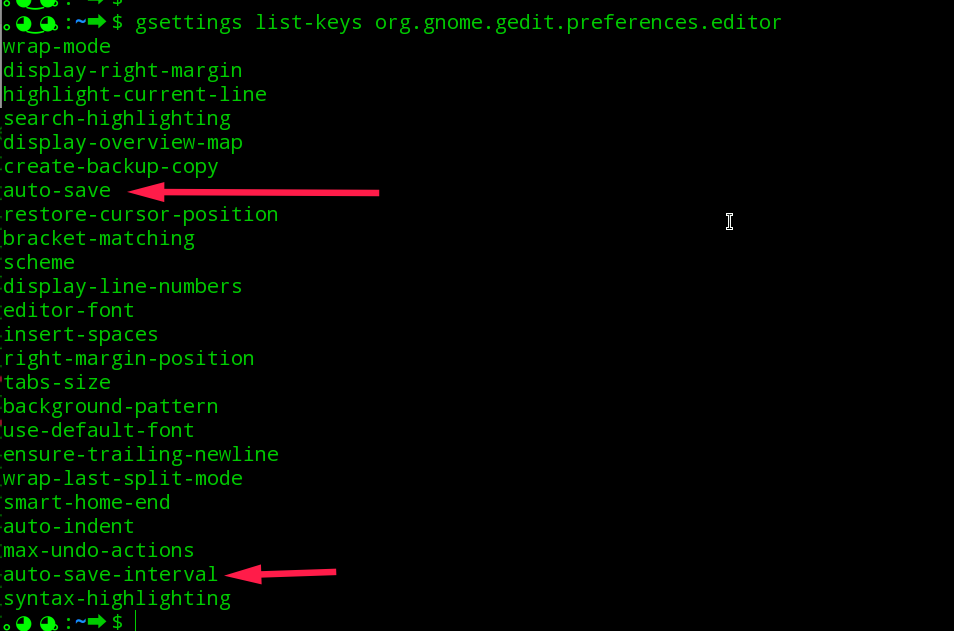
5、 默認狀態下gedit是沒有開啟自動保存功能的。查詢一下auto-save鍵的值是false。

6、同時如果開啟自動保存,gedit自動保存的時間間隔是10分鐘。

7、接下來,可以通過如下命令開啟自動保存。
gsettings set org.gnome.gedit.preferences.editor auto-save true
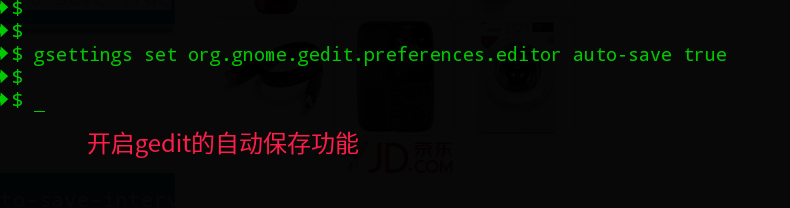
8、如果覺得的10分鐘的時間間隔太長,可以通過如下命令設置為5分鐘或者更短。此值的類型是整數。
gsettings set org.gnome.gedit.preferences.editor auto-save-interval 5
查詢一下結果已經設置成功,如下圖所示 。

以上是“linux中gedit文本編輯器如何設置自動保存文件內容”這篇文章的所有內容,感謝各位的閱讀!相信大家都有了一定的了解,希望分享的內容對大家有所幫助,如果還想學習更多知識,歡迎關注億速云行業資訊頻道!
免責聲明:本站發布的內容(圖片、視頻和文字)以原創、轉載和分享為主,文章觀點不代表本網站立場,如果涉及侵權請聯系站長郵箱:is@yisu.com進行舉報,并提供相關證據,一經查實,將立刻刪除涉嫌侵權內容。